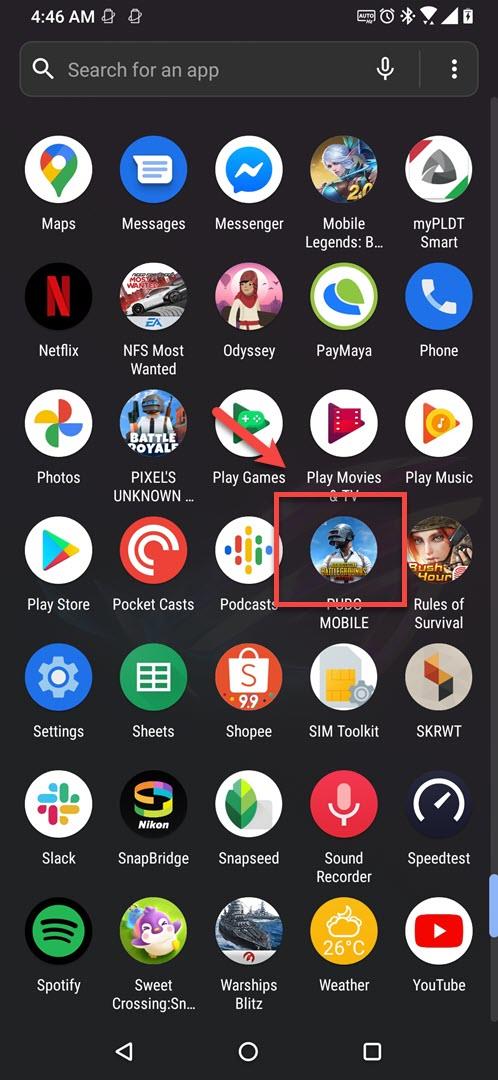Konfiguracja AirTrigger w ROG Phone 3 jest dość łatwa. Najpierw musisz włączyć tę funkcję w ustawieniach telefonu. Będziesz wtedy musiał skonfigurować to dla każdej gry, w której zamierzasz go używać, co można łatwo zrobić za pomocą Game Genie.
Asus ROG Phone 3 to najnowszy telefon do gier, który został po raz pierwszy zaprezentowany i wydany w lipcu ubiegłego roku. Ma kilka wyjątkowych funkcji, takich jak użycie chipsetu Snapdragon 865/865 Plus, do 16 GB pamięci RAM, do 512 GB pamięci UFS 3.1 i wyświetlacz AMOLED o częstotliwości odświeżania 144 Hz. Z łatwością radzi sobie z popularnymi grami przy maksymalnych ustawieniach graficznych, takich jak PUBG Mobile i Call of Duty Mobile.
Użyj AirTrigger 3 do rozgrywki w ROG Phone 3
Funkcja AirTrigger 3 tego urządzenia składa się z dwóch ultradźwiękowych czujników dotykowych umieszczonych na długich krawędziach telefonu. Można to dostosować do wykonywania różnych funkcji, takich jak odtwarzanie akcji w grach. Oto, co musisz zrobić, aby to skonfigurować.
Włącz AirTrigger w Asus ROG Phone 3
Pierwszą rzeczą, którą będziesz chciał zrobić, jest włączenie tej funkcji w ustawieniach telefonu.
- Kliknij Ustawienia. Możesz to zrobić, przesuwając palcem w górę po telefonie, a następnie stuknij ikonę Ustawienia.
- Kliknij zaawansowane. Umożliwi to skonfigurowanie narzędzi pomocniczych telefonu, gestów i czułości na dotyk.
- Włącz AirTriggers przełącznik. Znajduje się w sekcji gestów.
Korzystanie z AirTrigger w PUBG Mobile (lub innych grach)
Potrzebny czas: 5 minut.
Konfigurowanie AirTrigger do gier
- Otwórz grę.
Możesz to zrobić, klikając jego ikonę w telefonie.
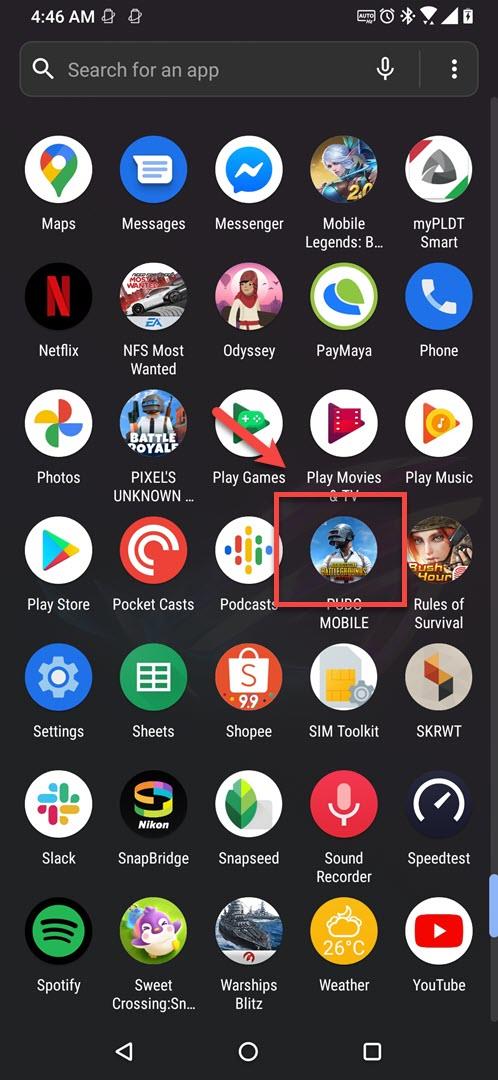
- Otwórz ustawienia sterowania w grze.
Kroki będą się różnić w zależności od gry.

- Przesuń od lewej krawędzi ekranu do prawej (w trybie poziomym).
Spowoduje to wyświetlenie Game Genie.

- Kliknij AirTriggers.
Można go znaleźć po prawej stronie Game Genie.

- Odwzoruj przyciski niebieski (lewy spust) i czerwony (prawy spust).
Możesz to zrobić, przeciągając przyciski na górze określonych operacji na ekranie.

- Włącz przełącznik
Spowoduje to zapisanie wprowadzonych ustawień i aktywację go w tej grze.

- Kliknij X.
Spowoduje to zamknięcie paska edycji.

Po wykonaniu powyższych kroków pomyślnie skonfigurujesz AirTrigger w ROG Phone 3.
Odwiedź nasz kanał Androidhow na Youtube, aby uzyskać więcej filmów o rozwiązywaniu problemów.